Excel表格要怎么才可以使用宏
本文章演示机型:华硕天选2,适用系统:Windows10 专业版,软件版本:Microsoft Excel 2021;
打开excel文件,在上方工具栏点击【文件】,点击左侧【选项】会弹出【Excel选项】窗口,点击【自定义功能区】,在右侧主选项卡中勾选【开发工具】,点击【确定】后在工具栏选择【开发工具】,在【代码】选项卡中点击【宏安全性】,选择【启用VBA宏】后【确定】,点击【代码】选项卡中的【录制宏】,在弹出对话框中设置宏名和快捷键,点击【确定】,此时所有操作将会被记录至宏中,选择保存结果的单元格输入求和公式,按下【回车键】后点击【停止录制】;
选中下一单元格点击【宏】,在弹出对话框中选择刚才录制的宏点击【执行】,这样就能将宏运行到选中单元格;
或者点击【控件】中的【插入】,绘制一个宏控件按钮,在弹出的【指定宏】对话框中选择刚才录制的宏,点击【确定】即可将宏赋予在按钮上,选择对应的单元格后点击该按钮即可运行宏;
本期文章就到这里,感谢阅读 。
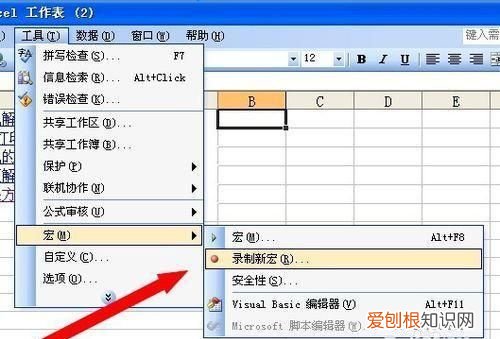
文章插图
excel表格怎么启用宏评价身高体重excel表格启用宏评价身高体重的方法步骤
1、首先我们点击打开我们电脑上面的excel 。
2、然后我们点击电脑左上角的微软按钮 。
3、弹出的界面,我们点击excel选项 。
4、弹出的界面,我们在常规中找到在功能区显示“开发工具”选项卡 。
5、我们将在功能区显示“开发工具”选项卡勾选上,然后点击确定 。
6、我们之后点击工具栏中的开发工具 。
【Excel表格要怎么才可以使用宏】7、之后我们在里面就可以看到宏了,我们就可以进行录制宏,然后使用宏功能了 。
推荐阅读
- 年迈是什么意思二年级,我们可以用什么方法来推测意思
- 绿都青云叙三期为什么限高
- ps怎么添加玻璃效果,PS毛玻璃效果要怎样才能做
- 五开用龙鲤还用打书吗
- 淀粉的种类和用途
- 不锈钢锅发黑发黄怎么清洗
- 袜子lr是什么意思 袜子上的l跟r是什么意思
- 吃了30年的板栗头一次见这种吃法
- 专治肾虚的中医特效方 大补阳气的方剂


